Chẳng còn nghi ngờ gì khi nói YouTube chính là một trong những trang web tốt nhất và được nhiều người sử dụng nhất hiện nay. Mỗi ngày có hàng triệu người trên thế giới xem các video trên YouTube, nói đúng hơn là bất cứ lúc nào cũng có người xem YouTube. Thế nhưng có rất nhiều thủ thuật hữu ích mà không phải ai trong số chúng ta cũng biết để có thể trải nghiệm nhiều video thú vị và đối chọi giản hơn trên YouTube. Hãy cùng TopChuan.com khám phá các thủ thuật khi dùng Youtube search/ hữu ích khi tìm kiếm thông tin có thể bạn chưa biết dưới đây nhé!
TÌM KIẾM THEO BỘ LỌC YOUTUBE
Đôi khi bạn cần tìm kiếm một kênh cụ thể nào đó trên Youtube nhưng khi nhập từ khóa vào ô tìm kiếm và nhấn phím ENTER thì kết quả trả về rất chung chung, đôi khi không như ý muốn của bạn dù đã nhập chính xác tên kênh. Tuy nhiên, nếu bạn sử dụng cú pháp như sau thì kết quả sẽ hoàn toàn làm hài lòng bạn ngay.
Chỉ tìm kiếm các kênh
Cụm từ cần tìm, channel
Và bạn cũng có thể thực hiện tương tự với các trường hợp như:
Video được tải lên trong một giờ qua
Cách làm: Cụm từ cần tìm, hour
Video được tải lên trong ngày qua
Cách làm: Cụm từ cần tìm, today
Video được tải lên trong 7 ngày qua
Cách làm: Cụm từ cần tìm, week
Video được tải lên trong 1 tháng qua
Cách làm: Cụm từ cần tìm, month
Video được tải lên trong 1 năm qua
Cách làm: Cụm từ cần tìm, year
Chỉ tìm kiếm video
Cách làm: Cụm từ cần tìm, video
Chỉ tìm kiếm danh sách phát
Cách làm: Cụm từ cần tìm, playlist
Chỉ tìm kiếm phim
Cách làm: Cụm từ cần tìm, movie
Chỉ tìm kiếm chương trình
Cách làm: Cụm từ cần tìm, show
Tìm kiếm video < 4 phút
Cách làm: Cụm từ cần tìm, Short
Tìm kiếm video > 20 phút
Cách làm: Cụm từ cần tìm, Long
Tìm kiếm các video trực tiếp
Cách làm: Cụm từ cần tìm, Live
Tìm kiếm các video HD
Cách làm: Cụm từ cần tìm, HD
Tìm kiếm các video 4K
Cách làm: Cụm từ cần tìm, 4K
Tìm kiếm các video phụ đề
Cách làm: Cụm từ cần tìm, cc
Tìm kiếm các video 3D
Cách làm: Cụm từ cần tìm, 3D
Tìm kiếm các video HDR
Cách làm: Cụm từ cần tìm, HDR
Tìm kiếm các video 360
Cách làm: Cụm từ cần tìm, spherical
Tìm kiếm các video bạn đã mua
Cách làm: Cụm từ cần tìm, purchased
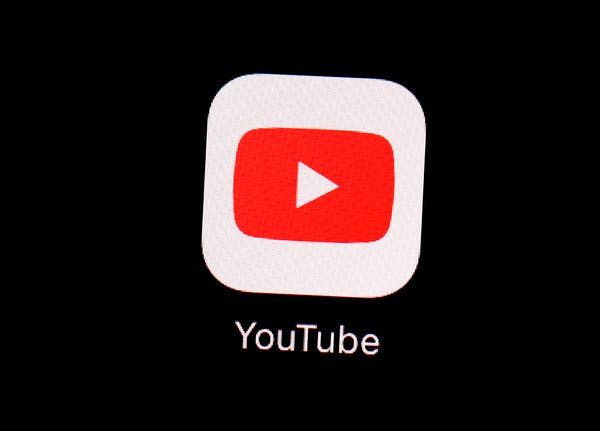
FORCE WORD OPERATOR
Đôi khi, những từ bạn sử dụng trong truy vấn tìm kiếm của bạn bị loại bỏ khỏi kết quả tìm kiếm. Để tránh điều này xảy ra, bạn có thể sử dụng Dấu công “+” trước cụm từ bạn cần.
Cách làm: “Cụm từ cần tìm kiếm” + “+Từ khóa liên quan”
Ví dụ: Mình muốn tìm Seagame 2019 thì trên youtube gõ như sau:
Seagame +2019
Note: Chúng ta có thể làm ngược lại để loại bỏ cụm từ mình không muốn nó hiển thị bằng cách thay dấu “+” bằng dấu “-“
Seagame -2019
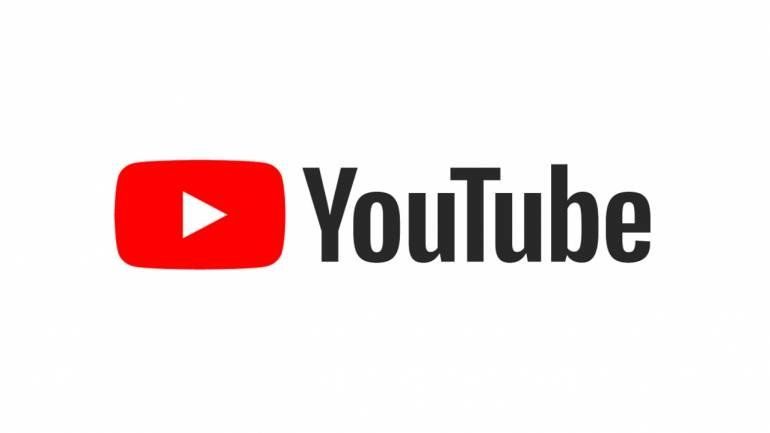
WILDCARD OPERATOR
Nếu bạn muốn tìm một số ít video nhưng không muốn nhập cụm từ tìm kiếm đầy đủ, bạn có thể sử dụng phương pháp này.
Cách làm: Thêm dấu * vào sau cụm từ tìm kiếm hoặc có thể bỏ cả cụm từ đó vào trong dấu * *.
Ví dụ: Mình muốn tìm Iphone 11 thì trên youtube gõ như sau : *iphone 11* hoặc iphone11*
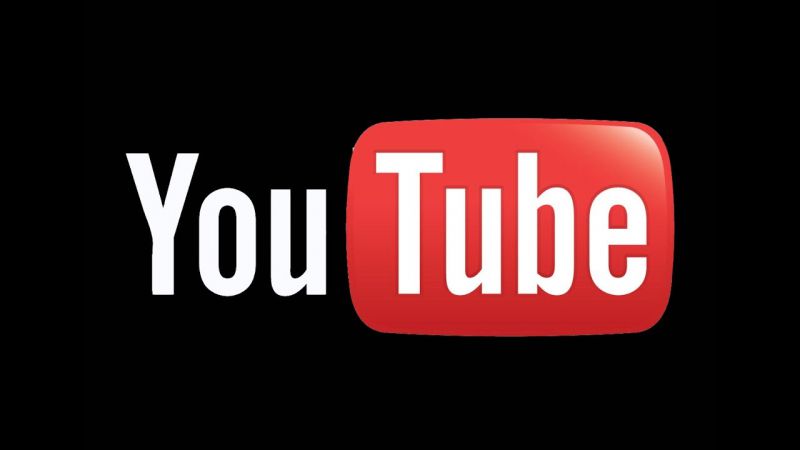
NGÀY TẢI LÊN
Bạn có thể tìm các video clip được upload trong một khoảng thời gian bất kỳ, chẳng như clip được đăng trong hôm nay, hay đăng vào tuần trước, tháng trước, năm trước, bằng cách sử dụng bộ lọc của youtube.
Tổng cộng có 5 tùy chọn. Tại đây, bạn có thể chọn khung thời gian của video để có kết quả tốt hơn.
- Giờ qua – Nếu bạn chọn tùy chọn này, bạn sẽ tìm thấy các video được tải lên YouTube trong 1 giờ.
- Hôm nay – Nếu bạn chọn tùy chọn này thì YouTube sẽ hiển thị cho bạn các video được tải lên ngày hôm nay.
- Tuần này – YouTube sẽ tìm và hiển thị các video được tải lên trong tuần này (7 ngày qua).
- Tháng này – Bằng cách chọn tùy chọn này, bạn sẽ thấy các video được tải lên trên YouTube trong 30 ngày qua.
- Năm nay – Nếu bạn chọn tùy chọn này từ ngày tải lên, bạn sẽ tìm thấy các video được tải lên trong 1 năm qua trên YouTube.
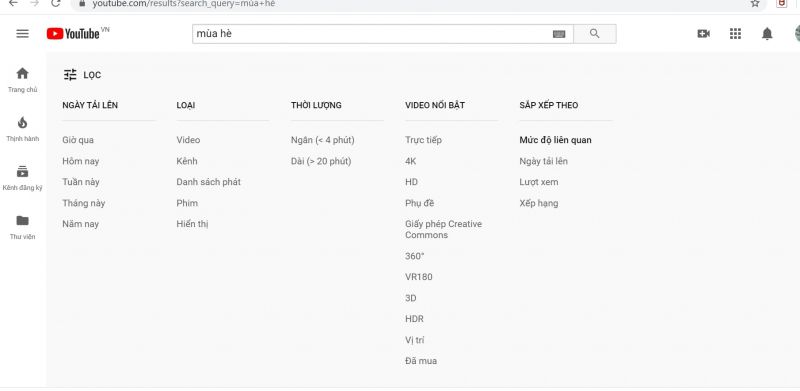
INTITLE OPERATOR
Nếu bạn sự dụng phương pháp này thì YouTube sẽ hiển thị các video có cụm từ tìm kiếm của bạn trong tiêu đề của chúng.
Cách làm: “Cụm từ cần tìm kiếm” + intitle: “từ khóa liên quan”.
Ví dụ: Mình muốn tìm Seagame 2019 Việt Nam thì trên youtube gõ như sau: seagame 2019 intitle:Vietnam
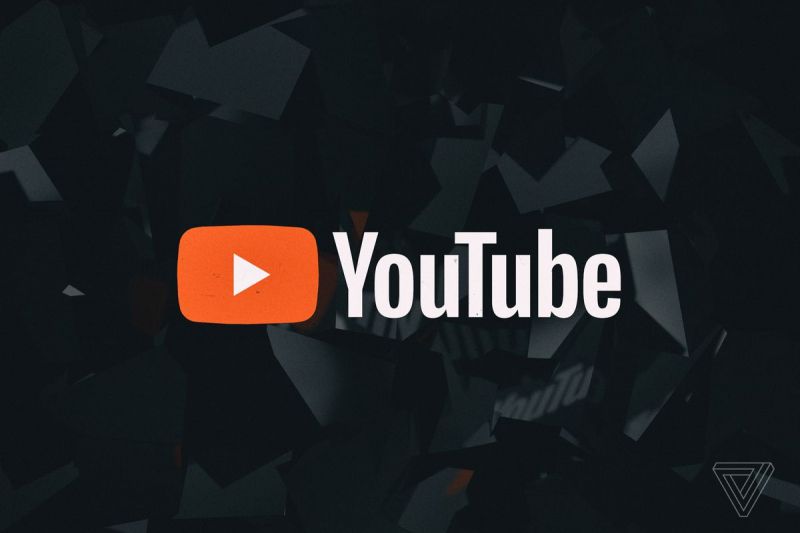
LOẠI
Sau khi tìm kiếm trên YouTube, bạn có thể chọn loại tìm kiếm bạn có:
- Video – Nếu bạn chỉ muốn các video liên quan đến tìm kiếm của mình, thì bạn có thể chọn tùy chọn này.
- Kênh – Tùy chọn này sẽ hiển thị các kênh liên quan đến tên bạn đã nhập trong thanh tìm kiếm.
- Danh sách phát – Nếu bạn đang tìm kiếm danh sách nhạc của ca sĩ yêu dấu hoặc một loạt thì tùy chọn này sẽ hữu ích cho bạn.
- Phim – Tìm phim trên YouTube? Tùy chọn này sẽ giúp bạn tìm thấy bộ phim bạn đang tìm kiếm.
- Hiển thị – Nếu có bất kỳ chương trình nào liên quan đến tìm kiếm của bạn thì bằng cách chọn tùy chọn này, bạn có thể nhận được nó.
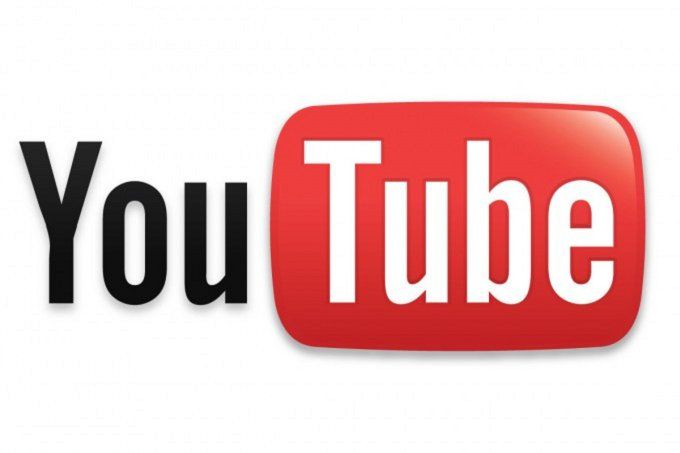
THỜI LƯỢNG
Nếu bạn muốn xem video ngắn hoặc video dài thì bộ lọc này sẽ giúp bạn.
- Ngắn (<4 phút) – Bằng cách chọn tùy chọn này, bạn sẽ tìm thấy các video dài dưới 4 phút.
- Dài (> 20 phút) – Nếu bạn chọn tùy chọn này, bạn sẽ tìm thấy các video dài hơn 20 phút.

VIDEO NỔI BẬT
Bằng cách chọn các tính năng được cung cấp ở đây, bạn có thể lọc video phù hợp. Tại đây, bạn có thể chọn nhiều tính năng để lọc nâng cao.
- Trực tiếp: Nếu bạn muốn xem video trực tiếp
- 4K: Nếu bạn có kết nối Internet tốt hơn và muốn xem video 4K thì bộ lọc này sẽ giúp bạn.
- HD: Ai không muốn xem video HD trong thời đại này? Vì vậy, hãy chọn cái này để xem video chất lượng tốt hơn
- Phụ đề / CC – Muốn xem video có phụ đề hoặc phụ đề chi tiết.
- Creative Commons: bạn có thể chọn cái này để lọc video CC.
- 360 °: xem video 360 ° trên YouTube. Để tìm video 360 độ, bạn có thể chọn tính năng này. Yêu cầu phải có kính thực tế ảo.
- VR180: Tương tự, nếu bạn chọn bộ lọc này, bạn có thể xem video VR180 trên YouTube
- 3D: Có, bạn có thể xem video 3 chiều trên YouTube. Có rất nhiều video 3 chiều có sẵn trên YouTube. Bạn có thể chọn tùy chọn này sau khi tìm kiếm một video cụ thể và có thể xem nó bằng kính 3 chiều hoặc kính thực tế ảo.
- HDR: YouTube đã bắt đầu hỗ trợ video HDR. Video HDR cho thấy độ tương phản cao hơn và nhiều màu sắc hơn video kỹ thuật số tiêu chuẩn. Bạn có thể xem video HDR trên điện thoại thông minh cao cấp và TV thông minh bằng cách chọn bộ lọc này.
- Vị trí: Nếu bạn muốn tìm video từ một vị trí cụ thể. Nó chỉ hoạt động cho các video mà vị trí đã được gắn thẻ.
- Đã mua: Nếu bạn đã mua bất kỳ video hoặc phim nào trên YouTube và không thể tìm thấy nó thì bộ lọc này sẽ hữu ích cho bạn. Sau khi tìm kiếm video bạn đã mua, bạn có thể áp dụng bộ lọc này.

Có thể bạn thích:














